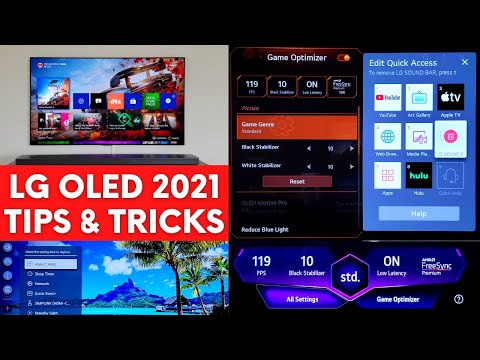2024 Författare: Beatrice Philips | [email protected]. Senast ändrad: 2024-01-18 12:01
USB -enheter har ersatt CD -skivor. De är praktiska och lättanvända enheter som säljs i ett brett sortiment till överkomliga priser. Huvuddragen i deras användning är att filer kan raderas och skrivas över ett obegränsat antal gånger. Det finns många sätt att ansluta USB -media till din TV.

Sätten
Om din TV har en inbyggd USB-kontakt behöver du bara placera den i motsvarande port för att ansluta en extern lagringsenhet. Tyvärr är det bara moderna modeller som har ett sådant gränssnitt. För att ansluta ett USB -minne eller annan enhet till äldre TV -mottagare kan du använda alternativa metoder.


Via USB -utgång
Nuvarande TV-modeller har alla en inbyggd USB-port. I de flesta fall sitter den på bakpanelen. Det kan också vara på sidan. Så här ansluter du en gadget via denna kontakt.
Sätt in enheten i rätt port
Sedan måste du välja en ny signalkälla med fjärrkontrollen
Starta filhanteraren och hitta filmen eller någon annan video du vill titta på i önskad mapp. För att växla mellan mappar används spolningsknapparna som standard



Anteckningen! Som regel sorteras filer efter inspelningsdatum. Enheten visar alla filer som är tillgängliga för uppspelning på denna TV -mottagarmodell.
Genom prefixet
Du kan ansluta en extern digital lagringsenhet till din TV via en digitalbox. TV -lådor är mycket efterfrågade på grund av deras stora utbud av funktioner, enkel användning och överkomligt pris. Alla digitalboxar är utrustade med en USB-port.


Moderna TV-modeller är ihopkopplade med en digitalbox med en HDMI-kabel. Gadgeten är ansluten till en gammal TV med hjälp av tulpaner. För att slå på en flash -enhet eller annan USB -enhet måste du följa dessa steg.
Set-top-boxen måste kopplas ihop med TV: n och vara påslagen
Anslut en extern enhet till din gadget med lämplig port
Slå på TV: n och gå till digitalbox-menyn
Markera videofilen i filhanteraren
Starta den genom att trycka på knappen Play på fjärrkontrollen



Anteckningen! Med en digitalbox kan du inte bara spela upp video på en TV utan också köra ljudfiler och visa bilder. Moderna modeller stöder alla format.
Genom en DVD -spelare
Nästan alla nya DVD -spelare är utrustade med en USB -kontakt. I detta avseende används denna teknik aktivt för att ansluta flash -enheter till TV: n. Synkronisering sker enligt följande schema.
Sätt i den digitala lagringsenheten i lämpligt gränssnitt
Slå på din spelare och TV
Välj för att ta emot signalen från spelaren
När du har valt den önskade filen kan du se den via TV -skärmen



Den största fördelen med att använda denna teknik är att de flesta TV -apparater känner automatiskt igen det . Om detta inte händer måste du välja en ny källa för signalmottagning. Detta kan göras med fjärrkontrollen genom att trycka på TV / AV -knappen.
Om filen du behöver inte är synlig eller inte spelas, är det troligtvis dess format stöder inte spelaren som används … Denna metod är utmärkt för att läsa data från flash -enheter, den enda nackdelen är anslutningen av ytterligare utrustning.

Använda en mediaspelare
Nästa alternativ, som också ofta används, är att synkronisera TV: n med ett USB -minne via en mediaspelare. Deras huvudsakliga skillnad mot DVD -spelare är att läsa alla nuvarande format . Denna praktiska och multifunktionella teknik gör att du inte bara kan se videor utan även foton utan att behöva konvertera. Funktionen för mediaspelaren är enkel och begriplig för alla användare, oavsett erfarenhet. Synkroniseringsprocessen är nästan densamma som beskrivits ovan.

Först måste du ansluta spelaren till TV -mottagaren genom att sätta in sladden i önskad kontakt. Därefter ansluts en digital enhet till USB -porten. Grundpaketet innehåller alla kablar som krävs för anslutning. Om du har problem med parning, försök med följande procedur igen.
Anslut USB -flashenheten till önskad kontakt
Öppna avsnittet "Video" med fjärrkontrollen
Använd återspolningsknapparna för att välja önskad fil
Tryck på "Ok" -knappen för att starta

Nu är prylarna klara att använda - du kan njuta av musik, filmer, tv -serier och annat mediematerial . Innan du använder utrustningen för första gången rekommenderas att du noggrant läser den tekniska dokumentationen och ser till att du har läst alla nödvändiga format. De flesta spelarmodeller läser USB -minnen med filsystemet FAT32. Tänk på detta när du formaterar digitala medier.

Obs: vissa användare är intresserade av hur praktiskt det är att använda en OTG -adapter (USB -ingång och HDMI -utgång).
Användare som personligen har testat det här alternativet noterar dess användarvänlighet och praktiska egenskaper. Behovet av att använda ytterligare prylar elimineras helt. Du kan köpa en sådan adapter i vilken elektronikbutik som helst till ett överkomligt pris.


Anslutningsregler
Vid synkronisering av digitala medier med TV: n och tillvalsutrustning följande funktioner måste beaktas.
- Det är nödvändigt att formatera ett USB -minne eller någon annan enhet i ett specifikt filsystem . Denna procedur utförs på en dator och tar några minuter. Äldre TV -apparater behöver FAT16 -format. Om du förbereder din enhet för en ny modell för TV -mottagare väljer du FAT32. Kom ihåg att formatering raderar alla befintliga filer på media.
- Om du tar bort USB -flashenheten korrekt fungerar gadgeten länge och korrekt . För att utföra extraktionen korrekt måste du trycka på knappen Stop på fjärrkontrollen och efter några sekunder ta bort enheten från kontakten.
- Vissa video-, ljud- och fotoformat kanske inte kan spelas upp . Bruksanvisningen för utrustningen måste ange vilka tillägg som stöds av TV: n och ytterligare utrustning (digitalboxar, spelare och mycket mer).
- Anslutningar bör kontrolleras och rengöras regelbundet . Damm och skräp kan orsaka funktionsstörningar i utrustningen.
- När du ansluter, se till att enheten sitter ordentligt och säkert i porten . Om utrustningen inte ser den digitala enheten, men du är säker på dess funktion och korrekta inställningar, är det möjligt att USB -flashenheten inte är helt isatt i porten.


Hur formaterar jag det?
Formateringen görs enligt följande
Anslut lagringsenheten till datorn
Starta "Den här datorn" och hitta en ny enhet
Klicka på den med höger musknapp och välj "Formatering"
- Välj det filsystem du behöver i fönstret som öppnas.
- Markera rutan "Snabbformat".
Efter att ha ställt in alla nödvändiga parametrar, klicka på "Start" -knappen
Enheten är nu klar att användas



Möjliga problem och deras eliminering
Tillverkarna, som erbjuder köparen en praktisk och funktionell teknik, har tänkt på en enkel användning och en tydlig meny för alla användares bekvämlighet. Samtidigt kan du stöta på vissa problem under anslutningen av enheter. Låt oss ta en titt på de vanligaste problemen och hur man åtgärdar dem.
TV: n ser inte det externa lagringsutrymmet
Om TV -mottagaren slutade se flash -enheten eller andra USB -media efter formatering ligger problemet i fel filsystem. Vid formatering erbjuder operativsystemet på datorn användaren två alternativ - NTFS eller FAT … Utrustningen som används kanske helt enkelt inte stöder det valda formatet.
För att lösa problemet är det tillräckligt att formatera enheten igen, välj lämpligt filsystem.
Information om vilket alternativ du behöver finns i bruksanvisningen … Det är värt att notera att FAT32 -systemet har strikta begränsningar för storleken på de inspelade filerna. NTFS har inga begränsningar. Om du använder ett USB -minne för första gången kan du ha stött på en felaktig gadget. Kontrollera lagringsmediet på en annan enhet för att se vad problemet är.
Nästa anledning till att TV: n kanske inte ser USB -flashenheten är överdriven kapacitet … Varje TV -mottagare har begränsningar för storleken på minnet för de anslutna medierna, särskilt om du har att göra med en äldre modell. Om 64 GB lagringsutrymme inte syns på din TV väljer du en gadget med minskad minnesstorlek och försöker igen.

Enligt experter, problem kan uppstå om TV -mottagaren har ett USB -servicegränssnitt . Det är mycket sällsynt, men det rekommenderas att kontrollera dess närvaro. Tillverkare betecknar det med endast Service -etiketten.
Det kan inte heller uteslutas att hamnen är nere på grund av skador. Kudden kan vara smutsig eller oxiderad. Det rekommenderas att kontakta servicecenteret så att en specialist säkert kan lösa problemet . I vissa fall måste du återlödda de skadade områdena.

TV -signalmottagaren ser inte filerna på media
Det andra vanliga problemet som uppstår vid anslutning av USB -enheter är att hårdvaran inte stöder ett visst format. När du försöker läsa filer i ett olämpligt format kan du också stöta på följande problem.
- Metod spelar inte ljud när du tittar på en film och annat videomaterial, eller vice versa (det finns ljud, men ingen bild).
- Den nödvändiga filen är synlig i fillistan, den öppnas inte eller spelar upp och ner . Du kan expandera videon direkt under visning, om den här funktionen är tillgänglig i spelaren du använder.
- Om du vill öppna presentationen på TV -skärmen, men utrustningen ser inte den nödvändiga filen , måste den sparas igen i önskat format. Välj de alternativ du vill ha när du sparar din presentation.

För att ändra filformat måste du använda specialprogramvara (omvandlare). Du kan ladda ner den gratis från Internet. De mest använda programmen är Format Factory, Freemake Video Converter, Any Video Converter. Tack vare den enkla och ryskspråkiga menyn är det mycket enkelt att använda programvaran. Arbetet utförs enligt följande.
Kör omvandlaren på din dator
Välj filen du vill konvertera
Bestäm vilket format du vill ha och starta processen
Vänta på att programmet ska göra jobbet
Efter avslutad, släpp den nya filen på USB -flashenheten och försök att starta den igen
Anteckningen! Kom ihåg att använda funktionen Säker borttagning när du ansluter digitala medier till din dator.

Modifiering
När du ansluter en digital lagringsenhet till TV: n, var noga med att överväga ändringen av gränssnittet. Problemet kan uppstå om typen av USB -kontakt på TV: n är 2.0 och flashminnet använder en annan version - 3.0. Enligt experter borde det inte finnas några problem, men i praktiken börjar tekniken ofta att konflikta. Det är enkelt att bestämma vilken typ av modifiering som används.
- Plastfärg - svart … Antal kontakter - 4. Version - 2.0
- Färgen på plasten är blå eller röd . Antal kontakter - 9. Version - 3.0.
Lösningen på detta problem är ganska enkel. Du kan använda andra digitala lagringsmedier. Det rekommenderas också att ansluta USB -flashenheten via ytterligare utrustning.
Rekommenderad:
Skrivaren Ansluter Inte Till Datorn: Varför Ser Datorn Inte Skrivaren Och Hur Man Ansluter Den? Vad Händer Om Skrivaren Inte Startar Och Inte Skriver Ut Från Datorn?

Om skrivaren inte ansluter till datorn kan du själv lösa problemet med hjälp av instruktionerna. Varför kan inte datorn se skrivaren och hur man ansluter den? Vad händer om utskrift inte fungerar?
Hur Ansluter Jag LED -remsan Utan Strömförsörjning? Ansluter Ett 12 Volt Band Och Ett Annat Till 220 V. Hur Ansluter Jag En Diodtejp Till Nätverket Enligt Schemat?

LED -remsor utan strömförsörjning har en viktig fördel: genom att spara på värmeförlust på grund av dess frånvaro kan du minska strömförbrukningen till det yttersta. Det utrymme som krävs för dess arbete frigörs. Vad behöver du tänka på?
TV: N Ansluter Inte Till Wi-Fi: Varför Ser Den Inte Och Fungerar Inte Wi-Fi? Vad Ska Jag Göra Om Jag Inte Kan Hitta Och Inte Kan Ansluta Wi-Fi?

Många i färd med att använda TV: n undrar vad de ska göra om enheten inte ansluter till Wi-Fi? Det är värt att förstå de möjliga orsakerna till att utrustningen inte fungerar eller inte ser det trådlösa nätverket, och också försöka åtgärda problemet
Hur Ansluter Man Bärbar Dator Till TV Via HDMI? Vi Ansluter Den Bärbara Datorn Via En Kabel. Varför Ser Inte TV: N Den Bärbara Datorn Och Hur Visas Bilden? Varför Finns Det Inget Ljud?

Vi ansluter ofta en bärbar dator via kabel till olika skärmar, men det kan enkelt också göras med en TV. Hur ansluter man bärbar dator till TV via HDMI?
Högtalare På Datorn Fungerar Inte: Vad Ska Jag Göra Om Det Inte Finns Något Ljud? Hur Ansluter Jag Dem Korrekt? Varför Spelar De Inte Ljud?

Varför fungerar inte mina högtalare på min dator? Vad händer om det inte finns något ljud? Hur ansluter jag dem korrekt? Varför spelar de inte ljud? Möjliga fel och metoder för att eliminera dem